ps怎么快速裁剪照片,黄金分割裁切照片?
1、首先打开PS软件,然后将我们需要调整的照片,直接在PS软件中打开。
如果是在网上找到的图片,那么就直接打开图片链接,然后右键进行复制。
然后回到PS软件中,新建图层,然后直接将图片粘贴进PS软件中。

2、我们可以看到图片中的卡通人物处于画面的正中心部分,难免看上去有点平淡。
我们可以通过裁切工具对图片进行裁剪,
让图片的中心点重新布局。
选择裁剪工具,然后在属性栏可以看到很多的选项,如下图:

3、其中一个叫三等分。这也是我们最常用的一个了。
直接在图片中进行拖动,可以看到画面中出现了9块区域,这就是三等分裁切法。
这样可以更直观的观察我们的主题重心部分。点击回车确认裁切范围。
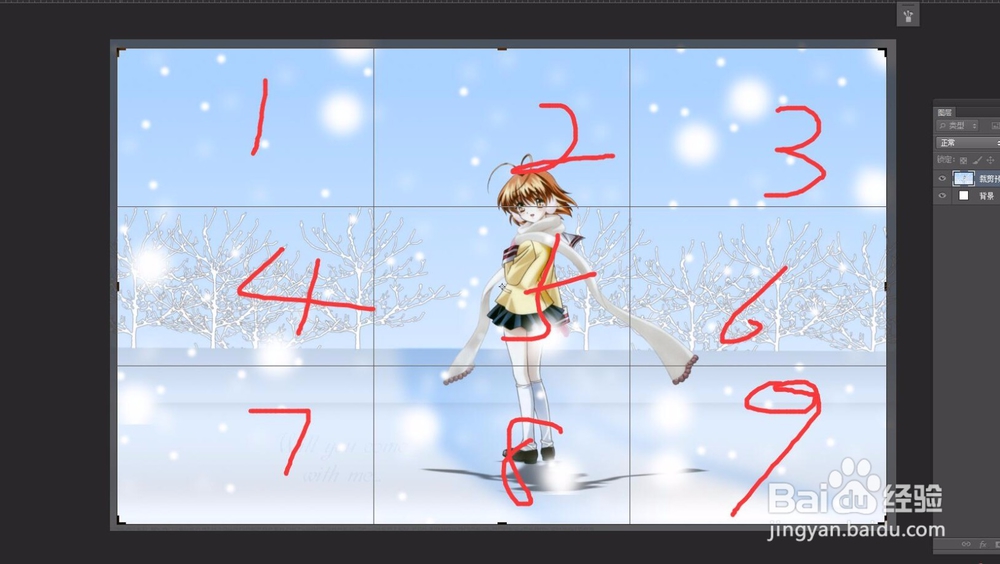
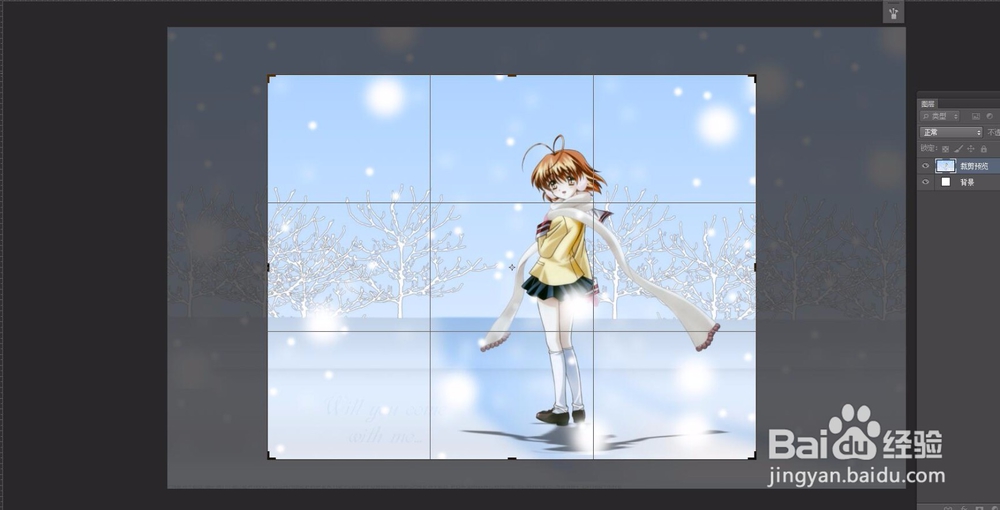
4、然后看一下网格裁切。当我们拉出裁切框的时候,出现了很多的小网格。
这些小网格就像很多的辅助线,可以快速帮我们定位重心部分所占的位置。
根据不同的图片选择不同的裁切类型。

5、然后还有对角,三角形。
我比较喜欢三角形,用这种裁切比例裁出来的图片更加好看,因为它属于一种三角构图,从格式上来说,更加新颖,负有创意。
整个画面是由几个三角线拼接起来的 。
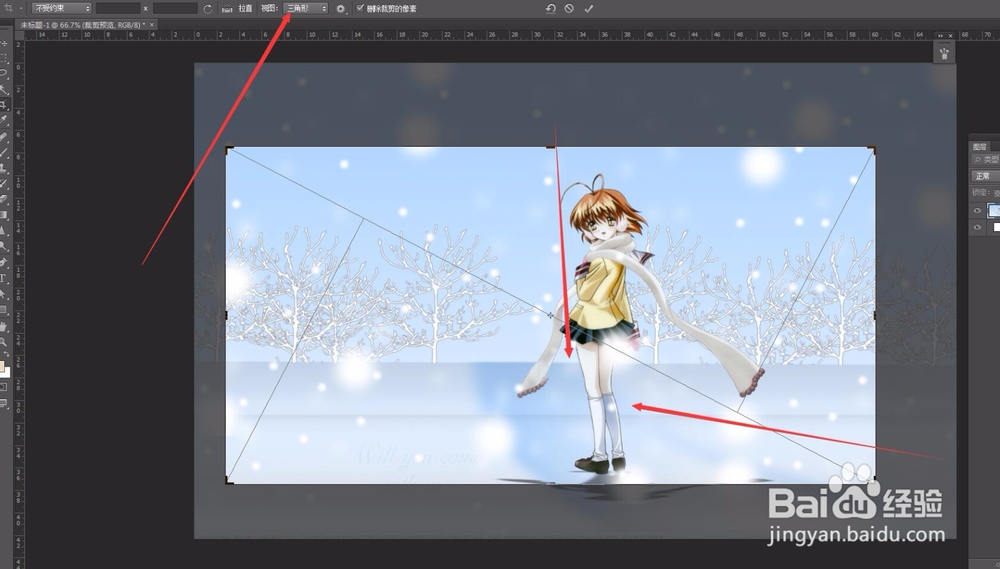
6、然后是黄金分割、金色螺线。
我们都知道黄金分割点,这种裁剪方法是比较科学的,金色螺线也类似黄金分割。成一种螺纹的形式出现。
我们将人物部分放在螺纹的最中心,这样的图片更加好看,合理。
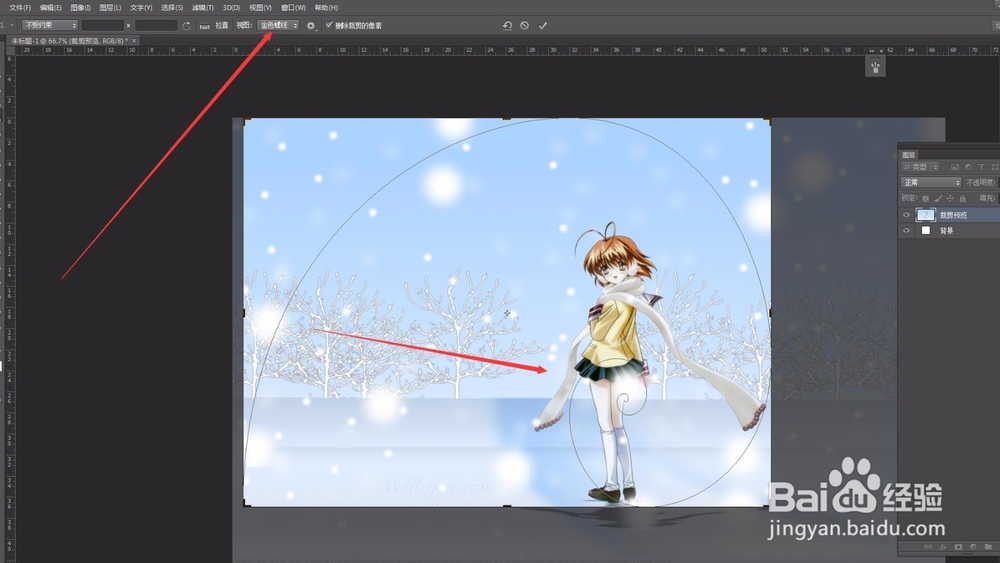
7、比如我们裁切好之后,点击确认。这样图片就裁切完成了。
可以看到裁切之后的比之前的重点更加的突出了。
然后就可以直接在空白的部分输入一些文字,进行装饰了。
完成。
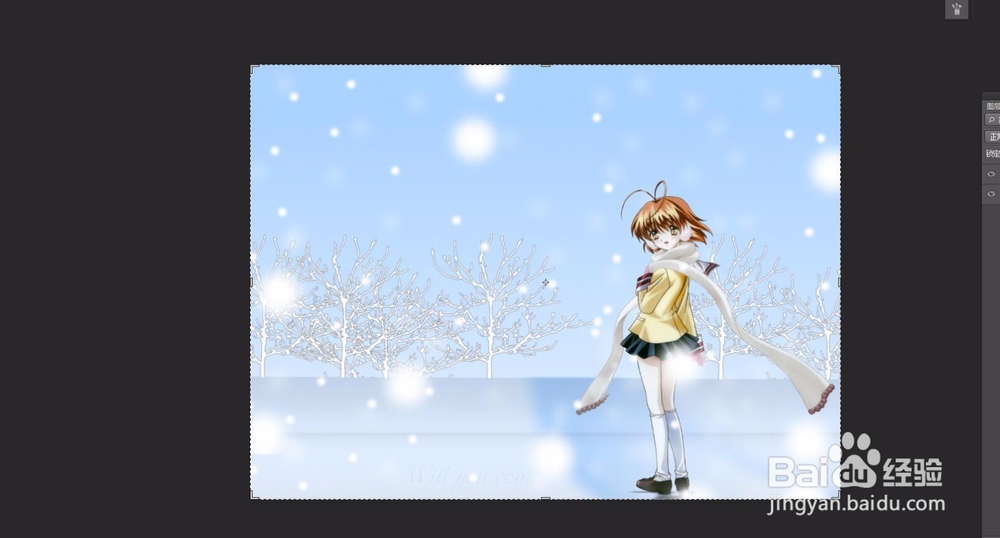

声明:本网站引用、摘录或转载内容仅供网站访问者交流或参考,不代表本站立场,如存在版权或非法内容,请联系站长删除,联系邮箱:site.kefu@qq.com。
阅读量:194
阅读量:110
阅读量:79
阅读量:31
阅读量:148